![]()
-
設定内容の詳細は設定ガイドを参照してください。
 19.13 ヒストリカルトレンドグラフ部品の設定ガイド
19.13 ヒストリカルトレンドグラフ部品の設定ガイド -
部品の配置方法、アドレス、形状、色および銘板の設定方法詳細は、「部品の編集手順」を参照してください。
 8.7.1 部品の編集手順
8.7.1 部品の編集手順
![]()
設定内容の詳細は設定ガイドを参照してください。
![]() 19.13 ヒストリカルトレンドグラフ部品の設定ガイド
19.13 ヒストリカルトレンドグラフ部品の設定ガイド
部品の配置方法、アドレス、形状、色および銘板の設定方法詳細は、「部品の編集手順」を参照してください。
![]() 8.7.1 部品の編集手順
8.7.1 部品の編集手順
通常は長い周期で縮小表示(間引き表示)、詳細を見たいときは短い周期で拡大表示の折れ線グラフを表示する設定を行います。拡大、縮小表示を切り替えるスイッチも設定します。
[部品(P)]メニューの[ヒストリカルトレンドグラフ(H)]を選択するか、![]() をクリックし、画面に配置します。
をクリックし、画面に配置します。
配置したヒストリカルトレンドグラフをダブルクリックすると、設定ダイアログボックスが開きます。
サンプリンググループやアドレスの設定、折れ線の色、表示データ数など、表示に必要な設定を行います。
![]() 19.4.1 設定手順 - 折れ線グラフで表示したい
19.4.1 設定手順 - 折れ線グラフで表示したい
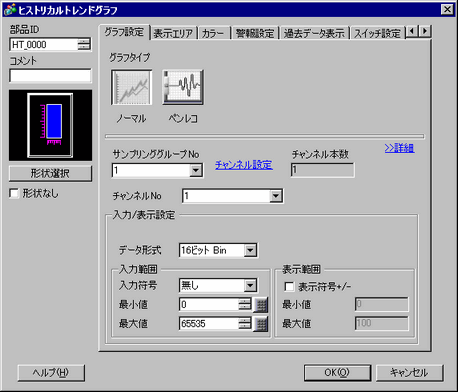
[表示エリア]タブをクリックし、[詳細]をクリックします。
[間引き数]にチェックを入れ、間引き幅を設定します。
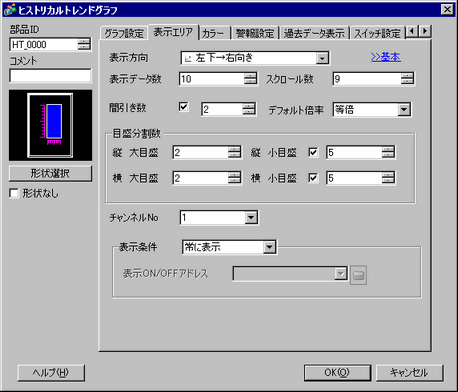
通常表示するグラフの倍率を[デフォルト倍率]から選択します。
[スイッチ設定]タブをクリックします。
折れ線グラフを拡大/縮小するためのスイッチを設定します。[拡大表示]、[縮小表示]にチェックを入れます。

[形状選択]でスイッチの形状を選択します。
![]()
ヒストリカルトレンドグラフの表示倍率はシステム変数「#H_HistoricalTrendMagnification」で確認できます。システム変数の詳細は、以下を参照してください。
![]() A.2.2.2 ワード型 - #Hシステム変数
A.2.2.2 ワード型 - #Hシステム変数
[スイッチ銘板]でスイッチに表示させる銘板のフォントタイプや表示言語を選択し、文字の色を設定します。
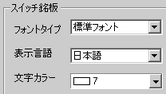
[スイッチ選択]で銘板を設定するスイッチを選択して[銘板]に文字列を入力します。
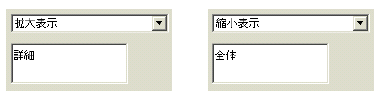
[スイッチカラー]でスイッチの色を選択します。
![]()
ヒストリカルトレンドグラフ部品でスイッチ配置を設定せずに、スイッチランプ部品の[特殊スイッチ]-[ヒストリカルトレンドグラフ用スイッチ]を使用すると、配置するスイッチそれぞれ個別に形状や色などを設定できます。
スイッチの形状によっては、色を変更できないものがあります。
[OK]をクリックします。
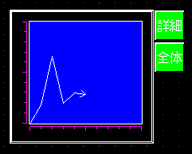
![]()
スイッチのみを選択して[F2]キーを押すと、銘板の文字列を直接編集できます。